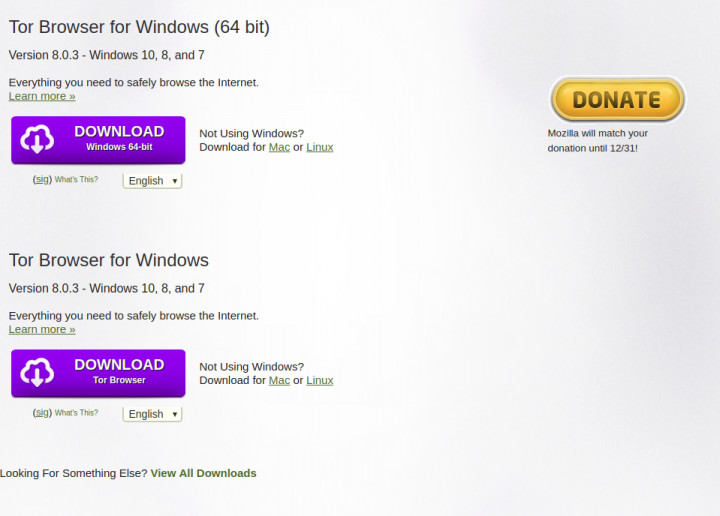9 Главных Критериев По Выбору Внешнего Жесткого Диска
Как выбрать внешний жесткий диск (HDD) — 7 важных моментов
 Доброго дня.
Доброго дня.
Для хранения и переноса больших объемов информации довольно удобно использовать внешние жесткие диски. Многие, конечно, возразят — ведь есть “облака”. Но далеко не всю информацию можно там хранить (есть конфиденциальность и все дела. ), да и интернет у нас не везде и всегда быстр.
Согласитесь, удобно, когда на внешнем носителе у вас есть музыка, фотки, фильмы, игры и придя в гости, вы можете быстренько подсоединить к ПК свой диск и включить проигрывание приятной композиции.
В этой статье хочу привести несколько важных моментов (на мой взгляд), на которые следует обратить внимание при выборе и покупке внешнего диска. Я, конечно, не был никогда на заводе изготовителе подобных устройств, и тем не менее, кое какой опыт ( ) есть: на работе приходится иметь дело с тремя десятками подобных носителей, да и дома – еще десяток.
👉 Кстати!
Приобрести некоторые модели дисков можно со скидками в китайских интернет-магазинах
7 моментов при выборе внешнего HDD
⑴ Объем накопителя
Чем больше — тем лучше!
Это правило актуально и для внешних жестких дисков (места никогда много не бывает). На сегодняшний день, одни из самых популярных объемов — это 1÷4 ТБ (и самых дешевых в плане цена/кол-во ГБ). Поэтому, рекомендую присматриваться к дискам именно этого объема.
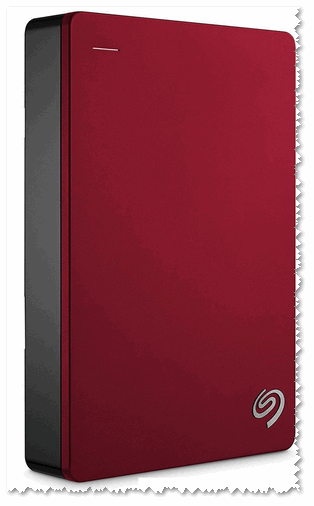
Seagate Backup Plus Portable 5TB USB 3.0, Blue внешний жесткий диск (STDR5000202)
Про диски 5-8 ТБ и более.
Такие тоже есть в сегодняшней продаже. Но есть пару “но”, на которые я бы порекомендовал обратить внимание:
- не “обкатанные” технологии — надежность таких дисков, часто, оставляет желать лучшего. Да и вообще, я бы не рекомендовал сразу хвататься за любые новые и большого объема диски (пока еще производители доведут технологию их изготовления до совершенства. );
- таким дискам часто необходимо дополнительное питание. Если вы покупаете диск для ноутбука или др. переносного гаджета (который хотите подключать только к USB порту) — то подобные диски создадут вам лишние “проблемы”.
⑵ Про интерфейс подключения
Самые популярные интерфейсы сейчас в продаже — это USB 2.0 и USB 3.0. Рекомендую сразу же “прицеливаться” и выбирать USB 3.0 (до 5 Гбит/с; разницу в скорости заметите даже на глаз).
На практике, обычно, скорость копирования/чтения с внешнего диска по USB 2.0 — достигает 30-40 Мб/с, по USB 3.0 — до 80-120 Мб/с. Т.е. разница есть, тем более, что диск USB 3.0 — универсальный, и его можно подключить даже к тем устройствам, которые поддерживают только USB 2.0.
Кстати, чтобы отличить порт USB 2.0 от USB 3.0 – обратите внимание на цвет. Сейчас большинство производителей помечает порты USB 3.0 синим цветом.

Как отличить порт USB 3.0 от порта USB 2.0 (USB 3.0. порт помечен синим цветом)

Еще один показательный пример: USB 2.0 и USB3.0
Кстати, если у вас на ноутбуке (компьютере) есть новый порт USB Type-C (скорость до 10 Гбит/c) — то сейчас в продаже начинают появляться диски с подобным интерфейсом, и есть смысл присмотреться к таким моделькам.
Также отмечу, что есть всевозможные переходники для подключения дисков с USB 3.0 (например) к новому порту USB Type-C.
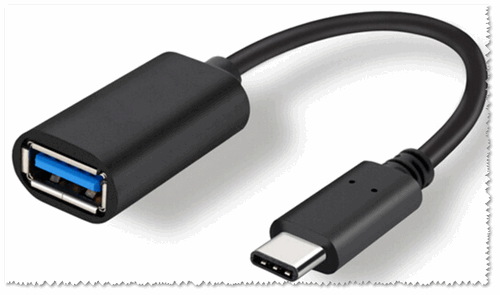
Переходник USB Type-c на USB 3.1
Дополнение : есть также и другие стандарты SATA, eSATA, FireWire, Thunderbolt. Встречаются они гораздо реже, чем USB и останавливаться на них не вижу смысла, т.к. абсолютное большинство пользователей устроит USB интерфейс.
⑶ Про отдельный блок питания
Есть диски как с дополнительным источником питания, так и без оного (работающие от питания USB порта). Как правило, диски, работающие только от USB порта не превышают объемом 4-5 ТБ (это максимум, что я встречал в продаже).
Отмечу, что диски с дополнительным адаптером работают быстрее и стабильнее. Но, все-таки, лишние провода создают неудобство, и не всегда есть возможность подключить диск к розетке – например, при использовании диска в работе за ноутбуком.
Есть еще одна проблема, на которую стоит обратить внимание : не всегда и не всем моделям дисков хватает питания от USB порта (например, в тех случаях, когда устройство работает от небольшого нетбука или к USB подключен не только диск – питания для HDD может не хватать!). В случаях нехватки питания – диск может просто стать “невидимым”. Об этом я указывал в этой статье: https://ocomp.info/pc-ne-vidit-vneshniy-hdd.html
Дискам, которым хватало питания от USB порта: Seagate Expansion 1-2 TB (не путать с линейкой Portable Slim), WD Passport Ultra 1-2 TB, Toshiba Canvio 1-2 TB.
Диски, с которыми были проблемы (и время от времени они становились невидимыми в Windows): Samsung 1-2 TB, Seagate Portable Slim 1-2 TB, A-DATA 1-2 TB, Transcend StoreJet 1-2 TB.
В принципе, если столкнетесь с нехваткой питания, можно попробовать использовать USB разветвитель с блоком питания. Такое устройство позволит подключать к одному порту USB – сразу несколько дисков, и всем им хватит питания (даже при подключении к “слабенькому” нетбуку).

USB разветвитель с блоком питания
⑷ Про форм-фактор // размер
Форм-фактор – задает размер диска. Лет 10-15 назад – специальный класс как “Внешние жесткий диски” отсутствовал, и многие использовали обычные HDD, уставленные в специальный бокс (коробку) — т.е. собирали самостоятельно такой переносной диск. Оттуда и вышли два самых популярных форм-фактора внешних HDD — 2,5 и 3,5 дюйма.
3,5″
Большие, тяжелые и габаритные диски. Наиболее емкие на сегодняшний день (емкость одного HDD достигает 8 ТБ и более!). Больше всего подходят для стационарного ПК (либо к ноутбуку, который редко переносят). Как правило, обеспечивают более высокую скорость передачи данных (по сравнению с 2,5″).
Подобные диски редко выпускаются в ударопрочных корпусах, поэтому они крайне бояться тряски или вибраций. Еще одна особенность: они не могут работать без блока питания (совсем!). Лишние провода не добавляют им удобства.
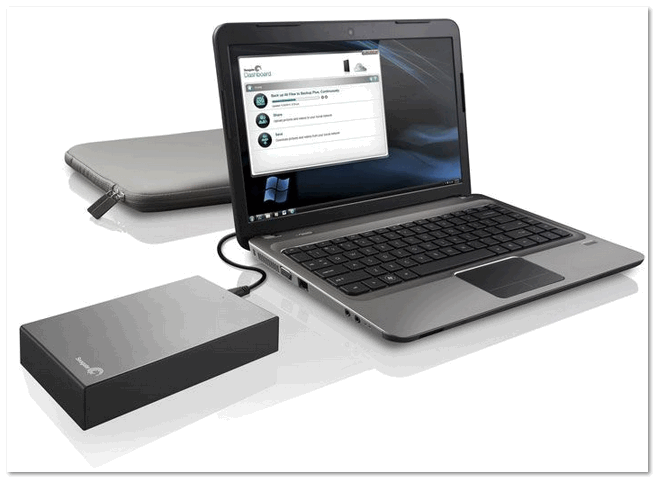
Стационарный внешний жесткий диск 3,5″ (обратите внимание на габариты) – подключается к сети 220В через блок питания
2,5″
Наиболее популярный и востребованный тип дисков. Их габариты сопоставимы с обычным смартфоном (чуть больше). Большинству дисков хватает питания USB порта для полноценной работы. Удобны как в дороге, так и дома, для подключения как к ПК, так и к ноутбуку (да и вообще, к любой технике с USB портом).
Нередко, когда подобные диски помещены в спец. ударопрочный корпус, позволяющий им продлить “живучесть” (актуально для дисков, которые часто бывают в дороге и подвергаются вибрациям).

WD My Passport 1TB, Blue внешний жесткий диск
Из минусов : их емкость несколько ниже, чем в 3,5″ дисков (на сегодняшний день достигает 5 ТБ). Также некоторым моделям дисков не всегда хватает питания USB порта, и они “отваливаются” при работе (т.е. становятся невидимыми для ОС Windows).
⑸ Скорость работы диска
Ваша скорость работы с диском зависит от нескольких составляющих:
- от интерфейса : на сегодняшний день наиболее лучший вариант по соотношению цены/скорости — это стандарт USB 3.1 (набирает также популярность USB Type-C);
- от скорости вращения шпинделя : во внешних накопителях встречаются 5400 об/мин, 7200 об/мин и 4200 об/мин. Чем выше обороты – тем выше скорость считывания информации (и тем сильнее шумит диск, и сильнее греется). Обычно 2,5″ диски идут 4200 и 5400 об/мин., диски 3,5″ – 7200 об/мин.;
- от размера кэша (временной памяти, позволяющей получать быстрый доступ к самой часто-используемой информации) : сейчас наиболее популярные диски с кэшем 8-64 МБ. Естественно, что чем выше кэш – тем диск дороже.
Личное мнение : в большинстве случаев, внешние диски покупаются для складирования различных мультимедиа данных — музыки, фильмов, фото и т.д. И при таких задачах, разница в скорости работы диска с 7200 об/мин и 5400 об/мин — не существенна, и не играет большой роли.
Единственным моментом (в плане скорости) при выборе, я бы акцентировал внимание на наличие интерфейса USB 3.1 (а то в продаже еще достаточно много дисков с интерфейсом USB 2.0).
⑹ Защита от влаги и мех. повреждений. Пароли и защита от взлома
Некоторые модели дисков имеют дополнительную защиту от ударов, от пыли, влаги и пр. Естественно, подобные диски стоят дороже обычных, иногда, стоимость выше в несколько раз!
На мой взгляд, все эти навороты — если и помогают, то только уж от совсем незначительных происшествий. Если диск ждет сильный удар — то корпус хоть и смягчит его, но сильно делу не поможет.
Исходя из своей практики “печальных” случаев, скажу, что ударопрочный корпус у моделей, стоимость которых не превышает 350$, не предотвращала повреждение диска. Более дорогие диски, не использовал, и критиковать заочно не могу 👀.
На мой взгляд, если и покупать подобные диски — то за стоимость не выше чем на 10-20% от стоимости других дисков (и уж точно подобная защита не стоит как 2-3 обычных диска).
Добавлю, что нередко диски выходят из строя и без всяких ударов и сотрясений. Я бы больше рекомендовал обращать внимание на надежность линейки (модельного ряда HDD) и отзывов о ней.
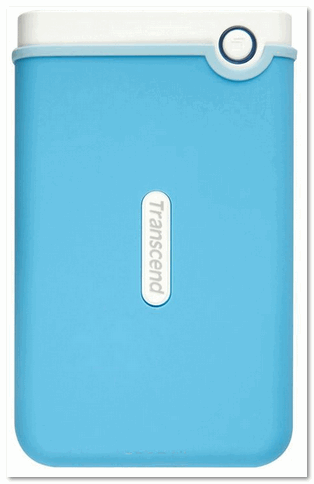
Портативное устройство Transcend StoreJet 25M3 сочетает в себе преимущества награжденной ударопрочной серии внешних жестких дисков StoreJet М
Что касается всевозможных парольных защит накопителя, то диск можно защитить и с помощью бесплатных утилит (причем, неизвестно, что будет надежнее ).
👉 В помощь!
О том, как защитить флешку (диск) паролем, можете узнать в этой статье.
⑺ Про производителей, что понадежнее
Понятно, что всё, что написано ниже — это условные и не очень-то репрезентативные данные. Т.к. чтобы сделать реальную статистику самых надежных дисков – необходимо протестировать тысячи дисков (а не несколько десятков, как я). И тем не менее, выскажу свою точку зрения.
- WD My Passport — одни из самых надежных, не один диск из этой линейки не вышел из строя. Да и к работе нареканий особых нет: не шумят, не греются, всегда “видимы”. Ценник на 10-15% на них выше, чем на другие аналогичные диски, но они того стоят. Добавлю, что также их габариты несколько больше, чем у тех же Seagate Portable Slim (но на мой взгляд это не существенно) .
- WD My Cloud — в принципе, все то же самое, что сказано выше, актуально и для этой линейки;
- Toshiba Canvio — несмотря на то, что диски не так давно появились на рынке, нареканий к ним особо нет. Пока ни с одним из 4-х дисков проблем не было;
- Seagate Expansion — средние по качеству (5 из 7 дисков работают, 2 были сданы по гарантии, не проработали и года. ). Проблем с “видимостью” нет, но отметил бы, что многие диски из этой линейки “шумят” при работе;
- Seagate Portable Slim — на мой взгляд, худшая линейка (везде, где встречается “Seagate Slim” – лучше остерегаться!). Возможно, что просто не повезло так мне, но 5 из 5 дисков пришли в негодность в течении 1,5 года после покупки;
- A-DATA — в целом работают (4 из 5 дисков проработали уже больше года), но дискам этого производителя не всегда хватает питания от USB при использовании на ноутбуках;
- Transcend StoreJet — интересный вариант т.к. их диски защищены спец. корпусом от легких сотрясений. По надежности никаких вопросов не возникало (правда, у меня их всего 2), есть проблема с “шумом” при работе и “видимостью” без доп. питания;
- Silicon Power (Armor) — отзыв негативный, т.к. 3 из 3 дисков не оправдали даже начальных ожиданий: скорость передачи данных невысока (даже при подключении к USB 3.0), часто “отваливаются” и становятся невидимыми. Не работа – а кошмар.
Как выбрать внешний жесткий диск (2018)

«Памяти много не бывает» – истина, известная каждому владельцу компьютера, ноутбука или планшета. Рано или поздно, встроенный диск устройства оказывается набит «под завязку», причем исключительно нужными программами и данными, стереть что-то из которых просто невозможно.
Пора увеличивать дисковую память и неудивительно, что многие в первую очередь вспоминают о внешних жестких дисках – ведь это самый простой способ подключить к системе дополнительный жесткий диск, а в случае с многими планшетами – так и вовсе единственный.
Сегодня в продаже встречаются внешние жесткие диски двух видов – SSD и HDD.
SSD (Solid State Disk – Твердотельный диск) использует для хранения данных микросхемы flash-памяти. SSD являются, фактически, разновидностью USB flash накопителей, отличаясь от «флешек» габаритами, максимальным объемом, наличием кэш-памяти и высокими скоростными показателями.

HDD (Hard Disk Drive – Накопитель на жестком диске) хранит данные на дисках из ферромагнитного материала, запись и чтение производится с помощью блока головок. Поэтому скорости чтения-записи у жестких дисков в разы (а в некоторых случаях – в десятки раз) меньше, чем у SSD. Кроме того, HDD боятся сотрясений во время работы – зазор между головкой и вращающимся диском составляет всего около 0,1 мкм, касание же головкой диска может привести к потере данных и даже к выходу HDD из строя. Почему же HDD сохраняют популярность?
– HDD намного дешевле. Средний HDD почти в 10 раз дешевле аналогичного по емкости SSD.
– Максимальный объем HDD больше – в продаже можно найти HDD накопители объемом до 24 ТБ. У SSD предел скромнее – 2 ТБ.
– При частой перезаписи данных HDD проработает дольше – у SSD ограничено количество циклов записи. Использование SSD в качестве рабочего диска для часто меняющихся данных быстро выведет его из строя. У HDD такого недостатка нет.
Резюмируя, можно сказать, что если вам нужен мобильный и не боящийся ударов накопитель не слишком большого объема для хранения редко меняющихся данных (архивы, музыка, изображения, видеофайлы, базы данных) и вам важна скорость чтения с этого накопителя, то SSD подойдет лучше.
Если же вам нужен диск большого объема по минимальной цене, и вы готовы мириться с недостатками HDD, то осталось только разобраться в остальных его характеристиках и выбрать модель, наиболее вам подходящую.
Характеристки внешних жестких дисков
Объем– основной параметр любого накопителя, определяющий как его привлекательность, так и цену. «Аппетиты» современных программ постоянно растут, как и объемы видеофайлов и файлов с фотографиями, поэтому желание приобрести накопитель большого объема вполне понятно. С другой стороны внешние HDD большого объема стоят дороже иного компьютера. Где же «золотая середина»?

Как видно из графика, выгоднее всего покупать диски объема 4-8 ТБ – у них стоимость 1 ТБ объема будет самой низкой.
Форм-фактор.

Исторически сложилось, что жесткие диски для компьютеров и ноутбуков выпускаются в двух форм-факторах – 2,5″ – для ноутбуков и 3,5″ – для стационарных компьютеров.

А поскольку внешний жесткий диск – это обычный жесткий диск в отдельном корпусе, форм-факторы сохранились те же – 3,5″ и 2,5″. Диски форм-фактора 2,5″ компактнее и мобильнее, но максимальный объем их ограничен 5ТБ. Внешние HDD большего объема бывают либо в форм-факторе 3,5″, либо составные из нескольких HDD.
Вид накопителя.
Портативныевнешние диски имеют небольшой размер и не требуют отдельного питания. Большинство портативных HDD выполнены в форм-факторе 2,5″. Портативный HDD удобно использовать в качестве мобильного накопителя для ноутбука или планшета.

Стационарные жесткие диски могут состоять из одного или нескольких HDD и достигать объема 24 ТБ. Стационарные накопители зачастую требуют отдельного питания, кроме того, их размеры и вес намного больше, чем у портативных. Такой жесткий диск лучше использовать в качестве внешнего накопителя для стационарного компьютера.
Скорость вращения шпинделя влияет на скорость чтения и записи данных с жесткого диска. Разница особенно сильно проявляется при записи и чтении больших нефрагментированных файлов, но и при работе с мелкими файлами скорость доступа к данным на более высокооборотистых HDD, как правило, выше. Это справедливо для сравнимых HDD одного производителя, к примеру, жесткие диски WD с частотой вращения шпинделя в 5400 rpm почти вдвое уступают по скорости чтения дискам того же производителя, но с частотой вращения 7200 rpm.

Сравнительный анализ скорости чтения 3х жестких дисков WesternDigital в различных режимах работы
Сравнивать по скорости вращения шпинделя разные жесткие диски разных производителей некорректно – скорость чтения/записи зависит не только от частоты вращения, но и от скорости позиционирования головок, от схемотехники контроллера жесткого диска и т.д.
Объем кэш-памяти.
Кэш-память предназначена для буферизации данных перед чтением и записью на диск, для хранения часто используемой информации (индексов, загрузочных записей, таблиц размещения файлов) или информации, которая может потребоваться в ближайшее время (например, содержимое секторов, ближайших к уже прочитанному). Наличие кэш-памяти значительно ускоряет работу с данными на жестком диске.
А вот объем кэш-памяти влияет на скорость работы незначительно – минимального для современных жестких дисков объема кэша в 8 МБ вполне достаточно для хранения служебной информации о диске, а для заметного ускорения работы за счет кэширования необходимо, чтобы объем кэша заметно превышал объем обрабатываемых файлов.
Поскольку размер в десятки мегабайт для современных файлов совсем не редкость, то проявляться эффект ускорения за счет кэширования будет нечасто. При работе с небольшими файлами разницу между объемом кэша в 8 МБ и в 64 МБ еще можно будет заметить, а вот между 32 и 64 уже вряд ли. При работе же с большими файлами размер кэша вообще не повлияет на скорость их считывания или записи.
Интерфейс подключения.

– USB 2.0 на сегодняшний день считается уже устаревшим. Его максимальная пропускная способность составляет 480 Мб/с (т.е. 60 Мбайт/с), а скорости чтения/записи на современных HDD зачастую превышают 100 Мбайт/с. Впрочем, такую скорость жесткие диски выдают только при чтении или записи больших нефрагментированных файлов, при обычной работе скорость будет в разы меньше. Но если вы часто копируете на внешний диск и обратно большие файлы (например, фильмы) и хотите, чтобы процесс шел побыстрее, то лучше предпочесть накопитель с более скоростным интерфейсом.
– USB 3.0 имеет максимальную скорость передачи данных 5 Гб/с, чего вполне достаточно для любого жесткого диска. С учетом распространенности этого интерфейса его можно считать оптимальным для внешних жестких дисков на сегодняшний день, тем более что обратная совместимость интерфейса USB позволяет подключать устройства USB 3.0 к старым компьютерам, не имеющим USB 3.0 портов (разумеется, со снижением скорости до стандартов 2.0). Но следует иметь в виду, что сила тока в разъеме USB 3.0 может быть почти в два раза выше, чем у 2.0, и многие USB 3.0 устройства рассчитаны именно на повышенный ток. И в этом случае устройство просто не заработает, будучи подключено к разъему USB 2.0. Проблемы не возникнет, если у жесткого диска есть отдельное питание, но такой накопитель скорее всего не получится использовать в отрыве от розетки.

Впрочем, есть способ без отдельного питания подключить внешнее устройство, потребляющее 950 мА, к разъему USB 2.0, выдающему максимум 500 мА – это раздвоенный интерфейсный кабель. Один из разъемов служит и для питания и для обмена данными, а второй – только для добора недостающего питания.
Нельзя забывать, что повышенное энергопотребление USB 3.0 устройств ведет к сокращению срока автономной работы ноутбуков и планшетов. С USB 2.0 устройством розетка потребуется не так быстро.

– USB 3.1 имеет максимальную скорость в 10Гб/с, что для жестких дисков является даже излишним, поэтому гнаться за поддержкой именно этого интерфейса не стоит – жесткий диск все равно не сможет обеспечить скорость передачи данных, при которой будет важна поддержка именно USB 3.1. Обратная совместимость работает и с этим интерфейсом, USB 3.1 устройство можно подключать к разъемам USB 3.0 и USB 2.0 – но только в том случае, если интерфейсный кабель снабжен разъемом Standard-A (Type-A). Многие внешние жесткие диски с этим интерфейсом комплектуются переходником, позволяющим подключать их к любому типу разъема. Более практичный вариант – универсальный интерфейсный кабель с двумя разъемами или с разъемом-трансформером.
Но при подключении к старым разъемам опять могут возникнуть проблемы с питанием – стандарт USB 3.1 может выдавать ток силой до 3 А и напряжением до 20 В. Если устройство рассчитано на повышенное напряжение и/или ток, на старых разъемах оно работать не будет, и даже раздвоенный кабель уже может не помочь. Если вы планируете подключать внешний жесткий диск к старым компьютерам, не имеющим даже USB 3.0 разъемов, то перед покупкой следует обязательно убедиться, что устройство будет работать на разъеме USB 2.0 – уверений продавца об “обратной совместимости USB” тут явно недостаточно.

– Thunderbolt применяется только на компьютерах Apple, поэтому внешний жесткий диск с поддержкой этого интерфейса будет интересен в первую очередь владельцам MacBook-ов и iMac-ов. Впрочем, чтобы не терять остальных покупателей, большинство производителей устройств с поддержкой thunderbolt снабжают их также поддержкой USB 3.0/3.1

-Firewire (IEEE 1394) – стандарт, разработанный фирмой Apple в 1995г, обеспечивал скорость до 400Мб/с, чем – на тот момент – значительно превосходил другие существующие стандарты. В конце 90-х годов стандарт считался наиболее перспективным, но лицензионная политика Apple и слабая совместимость между различными версиями стандарта привели к тому, что на сегодняшний день он уже почти не применяется, повсеместно уступив стандарту USB 3.0/3.1

Защита от внешнего воздействия – немаловажная для всех для внешних накопителей характеристика в случае жестких дисков становится еще более востребованной. Если вы подбираете внешний жесткий диск для ноутбука или планшета и собираетесь эксплуатировать его в самых различных условиях, озаботьтесь наличием на жестком диске защиты от ударовили, хотя бы, чтобы он был в резиновомили силиконовомкорпусе. Для работы на открытом воздухе или в производственных помещениях не повредит наличиезащиты от пыли и влаги.
Варианты выбора внешних жестких дисков

Если вам нужен внешний жесткий диск по минимальной цене, имейте в виду, что накопители объемом в 500Гб имеют самую большую стоимость единицы объема среди всех внешних жестких дисков. Лучше с минимальной доплатой приобрести диск объемом от 1 ТБ.
Если вы желаете получить максимум объема за минимум денег, выбирайте среди внешних жестких дисков объема 4-8 ТБ – в этом диапазоне стоимость 1 ТБ самая низкая.

Если вам важна скорость обмена данных с накопителем, выбирайте среди внешних жестких дисков с частотой вращения шпинделя 7200 rpm
Если вы хотите надолго забыть о недостатке места, выбирайте среди жестких дисков большого объема – 8-10 ТБ.

Если вы собираетесь использовать накопитель в не самых благоприятных условиях и опасаетесь за его сохранность, выбирайте модели в корпусе из резины или силикона и с защитой от внешних воздействий.
Как выбрать внешний жесткий диск
Внешний жесткий диск – это мегафлешка, подключаемая через стандартный USB-порт. Да, габаритная, но объем ее памяти легко примиряет с этим недостатком. Вместительный и производительный съемный винт позволит разгрузить основной хард, ускорив его работу, а заодно надежно сохранит ваши личные файлы – даже самые большие из них.

Лучшие производители внешних жестких дисков
Известный производитель в мире компьютерных девайсов – это неплохая гарантия качества, надежности и долгого срока работы любого устройства. Конечно, фирменные жесткие диски стоят дороже, но зачастую затраты себя оправдывают.
Лучшими производителями внешних хардов, которые выпускают действительно хорошую технику и постоянно совершенствуют свои продукты, сегодня считаются компании:
Познакомиться с их наиболее удачными моделями вы можете в рейтинге лучших внешних жестких дисков. Но даже у самого распрекрасного производителя не стоит покупать первый попавшийся диск, не зная основных правил его выбора.
Принцип работы и устройство внешнего жесткого диска

Внешние харды мало отличаются от традиционных винтов, устанавливаемых внутри компьютера.
Здесь вы найдете те же основные элементы, что и в обычном HDD:
1. Корпус (стальной, пластмассовый или прорезинено-пластмассовый);
2. Гермоблок с магнитным диском и записывающей головкой на подвижном «коромысле»;
3. Сервопривод и шпиндельный двигатель, заставляющие диск вращаться, а магнитную голову перемещаться вдоль его поверхности;
4. Блок электроники – плату с набором управляющих чипов.
Единственное, что отличает внешний HDD – это наличие USB-кабеля и соответствующего порта для подключения к другим устройствам. А еще – герметичный корпус, который защищает прецизионную механику от пыли и мусора, способных нарушить ее работу.
Принцип действия «автономного» жесткого диска тоже не изменился. При подаче электрического тока на магнитную голову в ней открывается записывающий или считывающий канал, а создаваемое при этом поле изменяет (или распознает) положение намагниченных частиц покрытия – как на кассете в обычном магнитофоне.
Принципиально иначе устроен SSD-диск. Здесь уже нет никаких механических вращающихся или движущихся частей – только набор чипов, припаянных к общей плате. Это полностью электронное устройство, на которое информация записывается в виде бинарного кода.
Впрочем, назвать это записью трудно: каждая ячейка в SSD диске представляет собой миниатюрный транзистор с плавающим затвором. Его открытое положение при подаче напряжения распознается как логическая единица, а закрытое как ноль. В заданной позиции затвор может находиться около 10 лет, а значит, будет сохранять «записанную» информацию, пока его положение не изменится.
Виды внешних жестких дисков
Мобильные

Как понятно из названия, эти винты предназначены для частой переноски. Они имеют компактные размеры (10х1х5 см) и вес от 150 до 400 г. Несмотря на свои скромные габариты, мобильные диски обладают достаточно большим объемом памяти до 1 ТБ, работают на частоте 3-6 ГГц, а их производительность может достигать 250-600 МБ/сек.
Плюсы:
- Небольшие размеры и вес, что делает их удобными в хранении и транспортировке;
- Высокая производительность;
- Достаточный для среднего пользователя объем памяти.
Минусы:
- Некоторые модели восприимчивы к физическим повреждениям (боятся ударов, падений и т.д.).
Стационарные

Эти уже могут весить до 2 кг, а в длину и ширину достигать размеров ноутбука. Объем памяти таких устройств колеблется в пределах 2-10 ТБ, частота превышает 6 ГГц. Стационарники подключаются к компьютеру в основном через USB-порты, но могут использовать и другие виды интерфейса.
Плюсы:
- Огромные объемы памяти;
- Высокая производительность;
- Застрахованы от возможных повреждений;
- С некоторыми оговорками допускают переноску.
Минусы:
- Дорогие;
- Габаритные и тяжелые;
- Требуют подключения к сети на 220 В.
HDD (магнитные)

Винчестеры – довольно распространенные, а до не давних пор – единственные накопители информации. Теперь же они считаются самыми медленными жесткими дисками, но по-прежнему лидируют на рынке благодаря большим объемам памяти и относительно доступной цене. Они почти вдвое дешевле гибридов и стоят в 10 раз меньше, чем твердотельные SSD в пересчете на гиг.
Скорость вращения магнитного диска в таких винтах колеблется от 5400 до 15000 об/мин, вместимость достигает 10 ТБ (а в редких случаях превосходит и этот показатель).
Производительность классических хардов тоже вполне достойная – от 160 МБ/с до нескольких гигабайт. Увы, магнитные винчестеры весьма восприимчивы к повреждениям: удары и вибрации могут полностью вывести из строя спрятанную внутри высокоточную механику.
Размер и вес HDD может быть разным – в зависимости от того, приобрели вы мобильную или стационарную модель. Соответственно, вес колеблется в пределах от 100 г до 1,5-2 кг.
Плюсы:
- Большое разнообразие форм-факторов;
- Хороший объем памяти;
- Неплохая производительность;
- Очень низкая стоимость.
Минусы:
- Восприимчивы к физическим повреждениям;
- Не самые шустрые.
SSD (твердотельные)

Самые компактные, быстрые и дорогие типы внешней памяти. Именно такие устройства можно сравнить с привычными нам флешками – только очень большими. Поскольку здесь нет никаких вращающихся частей, твердотельные диски считаются самыми устойчивыми к повреждениям, хотя специально проверять их на прочность не стоит.
Объем памяти в твердотельниках может колебаться в широких пределах – от 250 ГБ до 10 ТБ, но больше всего они ценятся за свое быстродействие.
SSD не нужно тратить драгоценные секунды на раскручивание дисков и перемещение головок – они включаются в работу мгновенно. Скорости им прибавляет и подключение через USB-порт, благодаря чему даже самые тяжелые программы буквально летают.
Плюсы:
- Компактные размеры;
- Максимальная скорость обработки данных;
- Устойчивы к физическим повреждениям, спокойно переносят транспортировку;
- Достаточный объем памяти;
- Удобны в использовании;
- Представлены в широком ассортименте.
Минусы:
- Очень дорогие;
- Не любят резких перепадов температур.
SSHD (гибридные)

Уже по буквенному обозначению понятно, что мы имеем дело с магнитным винчестером, дополненным ячейками памяти твердотельника. Такой гибрид оказался действительно жизнеспособным, поскольку сочетает в себе все сильные стороны двух типов хардов.
Магнитные диски здесь вращаются на высокой скорости 7200 об/мин, но главное их предназначение – хранить большие объемы информации (до 4 ТБ). А наличие электронных чипов увеличивает быстродействие внешнего винта на 30% и заметно уменьшает его габаритные размеры и вес – до 0,5-1 кг.
Плюсы:
- Отличная скорость обработки данных;
- Приличный объем памяти;
- Возможность транспортировки;
- Компактные размеры и относительно небольшой вес;
- Средняя стоимость – выше, чем у HDD, но ниже твердотельников.
Минусы:
- Из-за наличия движущихся частей недостаточно устойчивы к повреждениям.
Параметры выбора внешнего жесткого диска

Объем памяти
Объем внешнего жесткого диска прямо пропорционален его стоимости, так что единственным ограничивающим фактором здесь является толщина вашего кошелька.
Как правило, накопители берут в качестве дополнения к винту, установленному в компьютере, чтобы хранить фильмы, музыку, фотографии, а также тяжелые игры и программы. Соответственно, объем харда должен быть не меньше 500 гигабайт.
Не забудьте проверить и «размер» буфера обмена устройства, ведь именно к нему чаще всего будет обращаться ваша машина. Показатель кэша может колебаться от 8 до 64 МБ, и здесь действует стандартное правило: лучше выбирать память побольше – от этого зависит скорость работы компьютер с внешним диском.
Форм-фактор
Это типоразмер коробки харда. От него косвенно зависит объем памяти устройства, но в большей мере – удобство его транспортировки.
Габариты указываются в дюймах и только для толщины винта:
1. 1,8″ – самые популярные жесткие диски, причем не только благодаря своим компактным размерам. В таком корпусе обычно прячутся шустрые чипы SSD, которым для питания хватает энергии, получаемой через USB-подключение. Увы, больше 500 гигов информации в этих малышей не запихнуть.
2. 2,5″ – в продаже встречаются чаще, поскольку преимущественно представлены HDD и гибридами. Объем памяти у таких устройств достигает 2 ТБ, но питания от USB им все еще хватает.
3. 3,5″ – диски-гиганты. Конечно, у них самый большой объем памяти (до 10 ТБ), но уж слишком они громоздкие. Чаще всего это стационарные харды, которые требуют подключения к электросети.
Интерфейс
Интерфейс внешнего жесткого диска – это способ подключения его к компьютеру, ноутбуку или телевизору. Самым популярным, удобным и быстрым считается USB: последняя версия 3.0 может передавать информацию со скоростью до 5 ГБ/с.
Единственный интерфейс, который способен потягаться с USB в скорости передачи данных – это Thunderbolt (бывший Light Peak). Он может обеспечить обмен информацией до 10 ГБ/с, однако совместим только с макбуками. И если вы работаете с техникой Apple, без сомнения лучше купить хард с таким интерфейсом.
Скорость вращения (для магнитных дисков)
От этого показателя напрямую зависит скорость работы харда, и, соответственно, компьютера. А еще – предстоящие вам расходы:
1. Устройства, выдающие 5400 об/мин, самые медленные, но и самые дешевые;
2. 7200 об/мин – идеальное сочетание цены и скорости;
3. 10000 об/мин и более – очень дорогие и предназначены для работы в паре с мощными компьютерами.
Наличие дополнительных функций
1. Охлаждение – необходимо большим стационарным моделям. Оно защитит накопитель от перегрева, а впоследствии от поломок и полного выхода из строя.
2. Противоударные свойства – некоторые производители обещают, что хард не сломается, даже если его уронить с 3 этажа, но такие модели и стоить будут дороже. Как правило, это SSD-диски, в названиях которых есть слова «armor», «power», «steel» и т. д.
3. Пылевлагозащита – достигается путем герметизации корпуса винчестера. Конечно, это не значит, что хард можно брать с собой в душ, но пролитый чай или кофе он вполне переживет.
Какой внешний жесткий диск выбрать

1. Если вам необходим недорогой съемный винт для расширения памяти основного, лучше приобрести небольшой по объему HDD до 500 ГБ форм-фактора 3,5″ (они доступнее по цене). Производительность должна быть не ниже 160 МБ/с, скорость оборотов шпинделя – 5400 об/мин. Это самые «дешевые» характеристики, но вполне пригодные для не очень мощного домашнего компьютера.
2. Нужен более-менее хороший диск для хранения редких программ, игр и личных файлов? Отличным вариантом станет гибрид SSHD. Емкости в 1 ТБ вам хватит с головой, но потребуется высокая производительность – около 300 МБ/с при оборотах шпинделя магнитной части не меньше 7200 в минуту. Такой хард можно будет использовать не только как дополнение к основному диску, но и для его замены.
3. Если у вас есть деньги на приобретение самого лучшего внешнего винчестера, то не скупитесь – возьмите твердотельный SSD. Тут вас никто не будет сдерживать в подборе характеристик – чем выше основные показатели работы диска, тем он мощнее и надежнее.
Сколько стоит внешний жесткий диск

1. Съемный HDD в зависимости от его основных характеристик и фирмы-производителя можно купить и за 2000 рублей, и за 50000.
2. Внешний SSD обойдется от 5 до 170 тыс. руб.
3. Гибридный SSHD по цене окажется где-то посередине – в пределах 3-130 тысяч.
Хочешь получать актуальные рейтинги и советы по выбору? Подпишись на наш Telegram.
Как выбрать внешний HDD?
Этой статьей наш сайт продолжает целый цикл полезных материалов, целью которых станет облегчение выбора какого-либо товара из тысяч предложенных на рынке вариантов. Согласитесь, выбор конкретной модели какого-то устройства всегда отнимает много времени, которое можно потратить с пользой. В сегодняшнем материале мы поговорим о выборе внешнего жесткого диска.

Введение
В недавней статье мы уже поговорили об обычных жестких дисках, а сегодня расскажем об их разновидности – внешних HDD. По сути, это те же самые жесткие диски, которые помещены в пластиковый или металлический корпус, могут иметь несколько интерфейсов для подключения к ПК, сетевые интерфейсы (для использования сразу с несколькими устройствами в локальной сети) и адаптер питания (многие современные диски, впрочем, обходятся без него).
В 2015 году для переноса и резервного копирования информации все чаще используются облачные сервисы, но физические накопители сдают позиции с боем – они все еще предлагают гораздо более высокие скорости, удобство и надежность. Также они могут служить отличными хранилищами медиаконтента для домашних устройств вроде телевизоров, аудиосистем или консолей. В общем, даже сейчас для внешнего жесткого диска можно найти применение в любом доме.
Выбор внешнего HDD зачастую превращается в выбор модели, которая понравилась своим дизайном – большинство современных моделей предоставляют весьма впечатляющую скорость записи и чтения данных. Впрочем, и среди них можно найти своих рекордсменов. Естественно, можно подобрать и не слишком быструю, но сравнительно дешевую модель.
В следующем разделе мы поговорим о важных характеристиках HDD, которые относятся именно к внешним моделям, а после представим вашему вниманию 9 лучших представителей этой категории устройств. Стоит отметить, что большинство линеек HDD состоит из моделей с различным объемом памяти, и в большинстве случаев рекомендовать можно целые линейки.

Основные характеристики внешних жестких дисков
Большая часть важных характеристик внешних HDD уже описана нами в статье об обычных жестких дисках. Здесь же мы расскажем о нескольких параметрах, важных именно для внешних моделей.
Интерфейс подключения
Подавляющее большинство современных внешних жестких дисков использует интерфейс USB 3.0 – он гораздо быстрее USB 2.0 (и обратно совместим с ним), и этой скорости хватает для большинства задач. При этом использование других интерфейсов зачастую оправдано – к примеру, eSata– или Thunderbolt-диски могут подключаться к рабочим ПК, на которых заблокированы USB-порты. Кроме того, большое количество подключенных по USB устройств может серьезно замедлять скорость работы внешнего HDD из-за нагрузки контроллера. Также eSata и Thunderbolt могут быть единственными опциями в электронике вроде ТВ-приставок.
Сетевые интерфейсы
Чтобы информация на внешнем HDD была доступна на всех компьютерах и устройствах, подключенных к локальной сети, его нужно подключить к этой локальной сети – либо с помощью провода и интерфейса Ethernet, либо с помощью беспроводной технологии Wi-Fi. Скорость при этом может быть серьезно ограничена (зависит от способностей вашего маршрутизатора, особенно когда дело касается Wi-Fi и количества подключенных к беспроводной сети девайсов), но удобство использования одного диска с несколькими устройствами перевешивает возможные минусы.
Сетевые функции
Подключенный к сети накопитель может служить не только обычным хранилищем данных, но и самостоятельным сервером, который может даже при выключенном ПК скачивать из сети контент и исполнять роль FTP- или DLNA-сервера. Если вы часто скачиваете из сети фильмы и используете для их просмотра более-менее “умный” телевизор, то внешний HDD с менеджером BitTorrent-закачек и DLNA-сервером вам наверняка пригодится.
Габариты и дизайн
Если вы планируете часто переносить свой будущий внешний HDD с места на место, то, скорее всего, не будете против того, чтобы он выглядел стильно и не занимал слишком много места в сумке. В остальных же случаях рекомендуем не обращать на дизайн и размеры внимание – если диск будет постоянно находится на столе или где-нибудь в тумбе под телевизором, то вы просто не будете обращать на него внимания.
9 лучших внешних жестких дисков

Отличный вариант для тех, кто просто хочет расширить память для хранения данных своего персонального компьютера или ноутбука. Очень привлекательная цена для 4 ТБ модели и самый аскетичный дизайн.

Еще одна недорогая модель. Поставляется со специальным ПО, которое может защитить ваши данные паролем. Кроме того, питается только через USB-порт и не требует дополнительного адаптера.

Очередная не слишком дорогая модель, которая выделяется лишь своей стоимостью и невыразительным внешним видом.

Этот диск не только продается в корпусах разных цветов, но и может на аппаратном уровне шифровать данные пользователя, а также осуществлять автоматическое резервное копирвоание с помощью поставляемого в комплекте ПО WD SmartWare Pro. Кроме того, эта модель довольно устойчива к сотрясениям – носить ее с собой будет спокойнее.

Терабайтный диск, который весьма устойчив к падениям (производитель заявляет, что он отвечает в этом отношении требованиям армии США) – для этого он помещен в дополнительный силиконовый чехол. Также позволяет осуществлять резервное копирование нажатием одной кнопки.

Отличный внешний жесткий диск, который подойдет тем, кто не планирует часто переносить его с места на место. Хорошо справится, к примеру, с раширением постоянной памяти игровой консоли.

Довольно дорогая, но при этом весьма необычная модель – этот диск может подключаться к локальной беспроводной сети. Таким образом, доступ к файлам на нем можно получить с нескольких устройств, в том числе – со смартфона или планшета (с помощью специального приложения).

Очень дорогая и не слишком емкая модель, которая выделяется на фоне остальных благодаря своему индустриальному дизайну и компактности. Если вам не хочется видеть на столе угрюмую черную коробку, какими являются почти все другие внешние HDD, то Seven спасет положение.

Легкий, тонкий, быстрый и не слишком дорогой внешний HDD, который подойдет для любых задач, но особенно хорошо себя проявит в руках тех, кто часто перемещается с места на место. Стоит отметить, что 4-терабайтная модель в этой линейке использует два 2-терабайтных диска в Raid 0 массиве – она менее надежна, чем полноценные 4-терабайтные диски.
Заключение
Надеемся, что эта статья помогла вам разобраться с непростой задачей выбора внешнего жесткого диска. В следующей статье речь пойдет о USB-флеш-накопителях!
Как выбрать жесткий диск — критерии и характеристики
Доброго времени суток, дорогие читатели, посетители, прохожие и прочие личности. Поговорим как выбрать жесткий диск.
В наше время большое значение занимает информация, разновидностей которой «наплодилось» очень много, будь то музыка, фильмы, документы или фотографии, базы данных или игры, программы или почта. С количеством информации, естественно, растёт и размер оной, но ведь «..всё, что нажито непосильным трудом..» надо где-то хранить.. 
Как многие, надеюсь, знают, храним мы всё это в компьютере на устройстве называемом HDD (Hard-Disk-Drive, он же «винчестер», «винт», «веник», «хард», «харддиск», «жёсткий»). Оный сопровождает компьютеры с самого их рождения и, не смотря на то, что многие вроде бы как знают о его существовании, всё равно далеко не всегда имеют должное понимание о его характеристиках, а ведь у жестких дисков есть параметров поболее, чем просто размер.
Этой статьей я продолжаю запущенный некогда цикл статей (в рамках которого опубликованы такие материалы как: “Intel или AMD. Проблематика выбора.”, “Как правильно выбрать вентилятор (кулер) для процессора”, “Как выбрать роутер. Советы и рекомендации.”, “Покупка видеокарты: “Критерии выбора” или “На что опираться, чтобы не прогадать” и пр), в котором подробно рассказываю Вам о том, на что нужно обращать внимание при покупке отдельных «запчастей» для Вашего компьютера, а именно о характеристиках оных и их значении.
Как Вы уже поняли, в этот раз речь пойдёт о жестких дисках.
Немного истории
В процессе своего развития человек прошёл этапы тайн материи, научился управлять различными видами информации и вступил в эпоху информатизации (о как завернул! 🙂 ).
До середины 19 века доминирующими были процессы сбора и накопления информации. Эти самые средства информатизации представляли собой перо, чернильницу и бумагу, что, несомненно мощно, гениально и, в общем-то, существует и по сей день (разве что перо заменилось ручкой).
В конце века 19 на смену пришли пишущая машинка, телеграф и телефон, а в середине 20 столетия появились компьютеры (мощь!) с их жесткими дисками, о которых, собственно и идет речь. Но.. Отставим ересь историю и вернемся к критериям выбора, характеристикам и тп.
Выбор на основе производителя
Начнем с банального, а именно.. С производителей . Да-да, грамотный выбор производителя жесткого диска зачастую определяет сроки жизни устройства, а порой и его шустрость, тепловыделение, тишину, энергопотребление и объемы. Ранее «винты» штамповали все кому не лень, но конкуренция и в Африке конкуренция. Одни обанкротились, другие были куплены третьими, в связи с чем, к 2011 году, на рынке остались три основных игрока: Seagate (они же Maxtor), Western Digital и Samsung . Местами мелькает еще Toshiba , Hitachi и другие производители подобного класса, но на их устройства обращать особого внимания я все таки не рекомендую.

Выбор между вышеупомянутыми тремя, обычно представляет собой споры страшных масштабов в которых пало немало юных падаванов-холиварщиков, а посему я лишь позволю себе просто кратенько высказать своё мнение, которое, лично по мне, является вполне объективным и построенным на моём жизненном опыте.
Всех кто с оным мнением не согласен, я прошу не вступать на тропу войны и не раздувать страшные баталии в комментариях, ибо спорить по данной теме я не намерен 🙂
Типовые примеры
WD (Western Digital). Один из старейших производителей жестких дисков. Некогда считались для многих эталоном стабильности и вечности, с чем я решительно несогласен. На практике представляют собой винты отличающиеся крайне солидным, по сравнению с конкурентами, тепловыделением (что требует нормального охлаждения), а так же далеко не всегда шикарной стабильностью (у меня ЖД этой фирмы умирали чаще чем аналоги конкурентов ниже по тексту), однако вменяемо тихие и потрясающе шустрые. В частности, эта фирма выпустила обожаемые мною модели Raptor , производительностью которых я восхищаюсь и по сей день 🙂 И, да, внешние диски этого производителя действительно хороши. Глобально, выбор неплохой и зависит от Ваших потребностей.
Seagate (они же Maxtor ). Для меня это диски, представляющие собой эталон стабильности, ибо, тьфу-тьфу-тьфу, умерли буквально единицы из сотен. Отличаются нормальным тепловыделением, а последние модели, число блинов в которых кардинально снижено, так и вовсе шикарно тихи, холодны и жуют мало мощности БП. Из грусти – не могут похвастаться шикарной шустростью, но вполне вменяемы.
Samsung . Отличительная черта – цена. Умеренная стабильность, умеренная производительность. В общем брать можно, но ничего особенного.
Выбор на основе интерфейса
С производителями разобрались. Перейдем к интерфейсу .
Интерфейс – это то, посредством чего HDD подключается к компьютеру или другому устройству, которое поддерживает работу с дисками. Так же оный определяет пропускную способность (т.е скорость передачи данных, а именно шустрость).
Интерфейсов, есть несколько: ATA , SATA , eSATA , SCSI и SAS . Давайте рассмотрим каждый из них:
- ATA (он же IDE и PATA ). Максимальная скорость передачи данных составляет
150МБ/с , что по современным меркам довольно мало. Ныне неактуален и вытеснен SATA , но еще встречается в стареньких машинках. Шлейф широкий и громоздкий, при внимательном просмотре можно разглядеть маленькие проводки, выглядит так
Само собой еще присутствуют стандартные USB и Firewire , но они Вам думаю известны, да и используются исключительно для внешних носителей, посему мы их рассматривать сейчас не будем.

В типично-домашних решениях рекомендуется не заниматься особыми выкрутасами и покупать SATA -жетсткие диски, как наиболее производительные, простые и удобные в обращении. Естественно, что не только диск, но и Ваша мат.плата должны поддерживать заявленный интерфейс, т.е, допустим, если Вы купили жесткий диск SATA , то на материнской плате должен быть SATA -разъем.
К слову, если Вы купили SATA-III , а в спецификации мат.платы указано, что у неё разъем только SATA-II , то не переживайте: физически разъемы эти ничем не отличаются и диск можно спокойно поставить, – просто он будет работать на меньшей пропускной способности.
Выбор на основе размеров и ёмкости
Далее у нас, так называемая, ёмкость , т.е любимое всеми количество данных, которое может хранить диск. На момент написания статьи, самый большой объём у дисков равен 3 терабайта. Здесь, собственно, всё зависит от Ваших потребностей. По соотношению объём/цена самый лучший вариант сейчас это 2 терабайта, хотя вообще, лично я, сторонник решений меньше терабайта. Почему? Всё просто: ну, во-первых, я не знаю где взять столько информации, чтобы набить несколько терабайт, а, во-вторых, дело в том, что в жестких дисках используется так называемые блины (они же пластины) и чем больше блинов, тем больше емкость диска. Однако при увеличении количества оных, повышается и тепловыделение, энергопотребление и снижаются скоростные характеристики, что, в совокупности, вдобавок, часто влияет на сроки жизни винта, а сие не есть гуд.
Что касается физического размера , иначе говоря, форм-фактора, то самые распространённые и используемые ныне размеры это 2.5 и 3.5 дюйма. Первые, как правило, применяются в ноутбуках и внешних жестких дисках, а вторые в настольных компьютерах. Естественно, что для домашнего компьютера Вам нужен диск форм-фактора 3.5 . К слову, размеры часто определяют объём и производительность диска.
Выбор на основе характеристик: скорость шпинделя, кэш и пр
Ну и напоследок несколько слов о важных тактико-технических характеристиках. Начнем с первых трех самых главных, а именно со скорости шпинделя, кэша и времени доступа.
- Скорость вращения шпинделя . Характеризует скорость передачи данных и напрямую определяет производительность. В настоящее время выпускаются винчестеры со следующими стандартными скоростями вращения: 4200 , 5400 и 7200 (ноутбуки), 5400 , 5900 , 7200 и 10 000 (персональные компьютеры), 10 000 и 15 000 об/мин (сервера и высокопроизводительные рабочие станции). Естественно, что при выборе рекомендуется брать диски с максимальным значением оного параметра, но единственное, что может Вам в оном помешать – это цена, ибо, например, те же WD VelociRaptor , которые я упоминал в статье “Практика использования 8 гб оперативной памяти + WD VelociRaptor в RAID 0”, встанут Вам чуть ли не втрое-вчетверо дороже аналогичных дисков со скоростью 7200 .
- Время произвольного доступа . Измеряется в ms (мили-секунды) и показывает среднее время, за которое винчестер выполняет операцию позиционирования головки чтения/записи на произвольный участок магнитного диска. Чем меньше это значение – тем лучше, т.е, если оное указано в прайсе (что редко), то важно обращать на него внимание. Насколько я помню, оное значение зависит от скорости шпинделя, т.е определяющей при выборе, все таки будет значение выше.
- Объём буфера (кэш) — буфером называется промежуточная память, предназначенная для “сглаживания” различий скорости чтения/записи и передачи по интерфейсу. Использование кэша увеличивает быстродействие любого жесткого диска, уменьшая количество физических обращений к нему, т.е когда происходит запрос к информации, контроллер накопителя в первую очередь проверяет, находятся ли запрашиваемые данные в кэше, и, если это так, то мгновенно выдает их компьютеру, не производя физический доступ к поверхности. В современных дисках он обычно варьируется от 8 до 64 Мб и, как Вы уже поняли – чем он больше, тем лучше.
Ну и три, условно важных параметра:
- Уровень шума . Измеряется в децибелах (Дб) и якобы показывает шум, который производит механика накопителя при его работе. Не смотря на заверения многих, лично я на легкие и милые сердцу, похрустывания, не обращаю особого внимания, да и разницы никакой в этом плане между дисками не вижу.
- Надёжность. Величина условная, определяется как среднее время наработки на отказ, т.е сколько часов, по заявлению производителя может работать постоянно включенный диск. Само собой, больше – лучше. Хотя как по мне, так цифры эти споры и маркетингозависимы.
- Сопротивляемость ударам — сопротивляемость накопителя резким скачкам давления или ударам, измеряется в единицах допустимой перегрузки во включённом и выключенном состоянии. Значение несколько бестолковое, ибо, надеюсь, Вы не бьете ногами по корпусу во время работы компьютера и не бросайте диски об стенку во время их замена или переноса 🙂
Где лучше всего купить жесткий диск?
В первую очередь рекомендуем три магазина, примерно с равной степенью качества:
- GearBest, – для тех, кто не боится покупать за рубежом и экономить деньги. Есть много интересных SSD “китайского” типа, несколько популярных марок, да и вцелом приятный магазин, где идут постоянные акции и прочее;
- JUST, – пожалуй, лучший выбор с точки зрения соотношения цена-качество SSD (и не только). Вполне внятные цены, хотя ассортимент не всегда идеален с точки зрения разнообразия. Ключевое преимущество, – гарантия, которая действительно позволяет в течении 14 дней поменять товар без всяких вопросов, а уж в случае гарантийных проблем магазин встанет на Вашу сторону и поможет решить любые проблемы. Автор сайта пользуется им уже лет 10 минимум (еще со времен, когда они были частью Ultra Electoronics ), чего и Вам советует;
- OLDI, – один из старейших магазинов на рынке, как компания существует где-то порядка 20 лет. Приличный выбор, средние цены и один из самых удобных сайтов. В общем и целом приятно работать.
Выбор, традиционно, за Вами. Конечно, всякие там Яндекс.Маркет ‘ы никто не отменял, но из хороших магазинов я бы рекомендовал именно эти, а не какие-нибудь там МВидео и прочие крупные сети (которые зачастую не просто дороги, но ущербны в плане качества обслуживания, работы гарантийки и пр).
Послесловие
И так, немножко итогов.
При покупке жесткого диска прежде всего надо ориентироваться на скорость шпинделя и размер кэша. Далее обращать внимание на время произвольного доступа, а так же не гнаться за дисками больших объемов ибо оные отличаются сниженной производительностью, тепловыделением и надежностью.
Как и всегда, буду рад Вашим вопросам, дополнениям, благодарностям и всему прочему. Пишите в комментариях 😉
PS : Купили диск, а его размер меньше на несколько гигабайт? Читайте статью “Проблемы пересчета” или “Путаница с размерностями”. Часть 2” 🙂
PS2 : Напомню, что измерить скорость своего диска Вы можете, используя программу про которую я писал тут: “Как узнать скорость жесткого диска [HD Tune]”
По каким критериям выбрать внешний жесткий диск?
Современные технологии обеспечили нам доступ к огромным ресурсам информации и позволили хранить все, что нам необходимо в ближайшем доступе. Сегодня каждый из нас имеет огромное количество фотографий, которые храни в электронном виде, любимые фильмы, музыку, документы и многое другое. Но где все это должно храниться? Наши компьютеры далеко не всегда могут вместить все, что нам нужно, а потому появляется необходимость в покупке дополнительного хранилища.ать любой владелец современного флагмана, которые разряжаются в несколько раз быстрее и в большинстве случаев не доживают даже до конца рабочего дня.
Внешний жесткий диск — это идеальный способ решения вопроса, где хранить все, что нам нужно. Его небольшой размер и емкость позволяют брать устройство с собой, даже не задумываясь. Да и хранить информацию таким способом дома также очень удобно. Остается лишь определиться с критериями выбора и найти, где приобрести подходящую модель.

Какого размера должен быть внешний жесткий диск?
Размер жесткого иска будет иметь значение только в том случае, если вы планируете носить его с собой. Чаще всего встречаются модели 2,5 и 3,5 дюйма. Самый современный размер — 1,8 дюйма, но встречается такой вариант достаточно редко. Если вы планируете часто носить диск с собой, лучше отдать предпочтение модели поменьше и полегче. Обычно вес жесткого диска не многим более 100 грамм, они издают мало шума и не очень сильно нагреваются в процессе использования. Совсем другое дело — жесткие диски 3,5 дюйма. Их вес в некоторых случаях может достигать 1,5 кг. Они непременное требуют подключения, и к компьютеру, и к сети, поскольку не способны работать без источника питания. Носить такой вариант с собой — не вариант. Они подходят для домашнего использования, ведь они обладают одним бесспорным преимуществом — огромным объемом пространства для хранения. Упомянутые диски 1,8 дюйма — это самый современный вариант. Они наиболее компактные и очень скоростные. Но стоит такое удовольствие немало.
Какой объем памяти жесткого диска необходим
Пожалуй, наиболее сложный с важный вопрос — это объем диска. Для моделей 2,5 дюйма этот показатель редко превышает 2 Тб, в то время как большие модели могут вмещать до 6 Тб информации. В данном случае ваш главный ориентир — задачи, которые вы ставите перед накопителем и то количество информации, которое планируете хранить. Например, фильмы в высоком качестве будут занимать достаточно много места, в то время как для хранения фото или музыки вполне хватит и 2-х Тб.
Скорость работы внешнего жесткого диска

Ни в коем случае не стоит экономить на покупке, пренебрегая таким важным параметром, как скорость работы диска. Определяется она двумя факторами: с какой скоростью осуществляется поиск необходимой информации, а также как быстро информация передается с носителя на устройство и наоборот.
Диски 3,5 дюйма в данном вопросе значительно превосходят своих небольших собратьев, но, как уже упоминалось, они не слишком удобны в транспортировке. Но это вовсе не означает, что при желании невозможно подыскать небольшой диск с высокой скоростью работы. На сегодняшний день это исключительно вопрос дополнительных финансовых затрат.
Подробнее ознакомиться с актуальными ценами на все доступные модели жестких дисков, а также сравнить их характеристики и возможности вы можете здесь. С помощью данного сервиса вы сможете максимально быстро подыскать подходящий для себя вариант и выгодно приобрести его даже не выходя из дома.